Använda Ghostscript, Ghostview och PowerPoint kan du fylla i ett PDF-formulär, som om du hade tryckt form ut och använde en skrivmaskin.
Steg
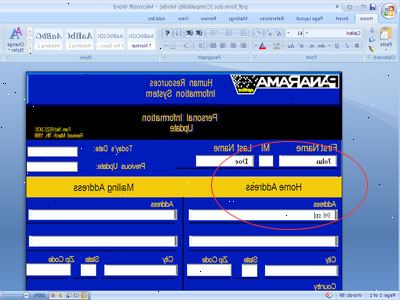
- 1Ladda ner och installera den kostnadsfria Ghostscript 8 från
- 2Ladda ner och installera den kostnadsfria GSview 4 från
- 3Öppna GSview och öppna din PDF-fil i den.
- 4Välj "konvertera" från Arkiv-menyn.
- 5Rulla ner och välj "JPEG" från "enhet" alternativet på "Konvertera" fönster.
- 6Välj 300 för resolutionen. och Page 1 Endast från "Pages" lista.
- 7Spara bilden till någonstans bekvämt som skrivbordet.
- 8Upprepa processen för varje sida i din PDF-formulär som behöver fyllas ut, byta sida 1. till Page 2. etc. men att hålla de andra två alternativen i "Konvertera" Window densamma. [Du måste göra varje sida för sig, eftersom även om du väljer "Alla sidor", programmet bara spara den första bilden. Endast med en flersidig bild som en tiff gör detta ställer arbete.]
- 9Öppna PowerPoint och välj "Utskriftsformat" i "Arkiv-menyn". Ändra bilden bredden till 8,5 "och sliden höjd till 11".
- 10Välj menyn "Visa", "master" val på menyn och "slide master" på "master" undermeny.
- 11Om du har fler än en sida av PDF från bilder, högerklicka på det vita utrymmet under en bakgrundsbilden visas först på vänster hand glida panelen. Välj "New Slide Master". Upprepa denna process för det totala antalet sidor i PDF-formulär som kommer att ha fält som behöver fyllas ut som ni nu har jpg-bilder.
- 12Rensa ut alla textrutor på bakgrundsbilden (er) som du inte behöver dem. Nästa, klickar på den första bakgrundsbilden i bilden listan till vänster och gör följande meny val "Insert" Meny -> "Bild" Val -> "Från fil" val från "Bild" Sub-meny och sätt ditt första jpg bild av den 1: a sidan i PDF-form i din första Mästare Slide. Om du behöver, är det viktigt att ändra storlek på bilden så att den tar upp hela bilden. Om du har fler än en JPG / PDF-sida bild, upprepa denna process för varje bildbakgrund och varje jpg bild.
- 13Klicka med vänster musknapp på "normala" val under menyn "Visa" för att komma tillbaka till den vanliga bilden vyn.
- 14Om du har fler än en sida av PDF-formulär måste du fylla i, högerklicka under en bild visas i den vänstra panelen och välj "ny bild" här också.
- 15Om du har mer än en bild, automatiskt alla bilder kommer att använda den första befälhavaren för sin bakgrundsbild. Högerklicka på den andra bilden om du har en, och välj "Slide Design".
- 16Välj det vita området bredvid den andra master slide designen från "används i denna presentation" i åtgärdsfönstret som har dykt upp på höger. Välj "Använd på markerade bilder".
- 17Upprepa denna process för den tredje bilden om du har en, förutom naturligtvis välja det tredje bildbakgrund med bilden av den tredje sidan i PDF-formuläret.
- 18Du är nu redo att fylla ut områdena formulären. Klicka på den första bilden och ändra zoom på bilden så att du tydligt kan se fältet på (fd) PDF-fil.
- 19Välj "Infoga"-menyn -> "textrutan" och dra ut ett textfält så att det omfattar bilden av fältet som du försöker fylla ut
- 20Skriv in ditt svar i fältet. Självklart kan du ändra storlek och teckensnitt i textrutan och flytta runt på viljan att placera exakt mellan raderna. Gör detta för alla dina fält.
- 21Skriv ut dina sidor, signera dem och skicka eller faxa iväg dem.
